При применении различных плагинов, надстроек Photoshop или работе с очень большими изображениями случается, что Фотошоп выдает ошибку и закрывается. После этого программа не может открыть файл. И что же, вся работа уничтожена? Можно попробовать ее восстановить. Есть несколько способов восстановления файла:
- Попробовать найти и открыть последнюю версию файла, сохраняемую программным обеспечением автоматически
- Попробовать восстановить файл изображения онлайн-сервисами
- Попробовать восстановить файл изображения специальной утилитой восстановления файлов PSD
Восстановление резервной копии файла
Для того, чтобы была возможность восстановить последнюю версию файла, необходимо, чтобы в настройках Photoshop был включен режим «Автосохранение». В этом случае, при повторном запуске программы она сама предложит открыть резервную копию. В этой копии будет вся информация о работе с изображением до момента автоматического сохранения.
Если по какой-то причине Photoshop не предложил открыть последний файл, то резервную копию Вы можете найти самостоятельно. Резервные копии обычно хранятся в папке AutoRecover (служебная папка программы для хранения резервных копий). По умолчанию она находится по следующему пути:
Приложение повреждено и его не удается открыть. Приложение app
C:UsersИмя пользователяAppDataRoamingAdobeAdobe PhotoshopAutoRecover
В этой папке будет файл с расширением *.psd. Перед тем, как пытаться открывать этот файл, создайте его копию методом копирования и вставки этого файла в этой или какой-либо другой папке.

Теперь можно запускать файл и посмотреть достаточно ли Вам восстановленных данных.
Если после автоматического сохранения файла было проделано много работы или в Photoshop не было настроено автосохранение, то попробуйте один из следующих способов восстановить файл.
Восстановление с помощью онлайн-сервисов
Рассмотрим восстановление онлайн-сервисами.
Для восстановления данных онлайн-сервисом достаточно заполнить форму, которая включает, как правило, поле ввода файла, Email и кнопку запуска процесса конвертирования. Все онлайн-сервисы являются условно-бесплатными, что означает, что воспользоваться сервисом и посмотреть демо версию результата Вы можете бесплатно, а вот за результат надо заплатить. Рассмотрим некоторые такие сервисы.
https://online.officerecovery.com/ — для восстановления файла достаточно выбрать файл и нажать кнопку «Безопасная загрузка и восстановление». По окончании процесса восстановления появляется ссылка «Получить восстановленный файл».


Сервис позволяет скачать файл демо результата восстановления. Для получения полных результатов необходимо заплатить $39.00.
https://photoshop.recoverytoolbox.com/online/ru/ — так же, как и в предыдущем сервисе, достаточно указать файл, email, указать символы с картинки и нажать кнопку «Далее».
ПРОГРАММА ПОВРЕЖДЕНА,ЕË НЕ УДАЕТСЯ ОТКРЫТЬ.ПЕРЕМЕСТИТЕ ПРОГРАММУ В КОРЗИНУ! КАК РЕШИТЬ ОШИБКУ MACOS?


По окончании можно воспользоваться предварительным просмотром результата восстановления без скачивания. Для скачивания результата восстановления необходимо заплатить всего лишь $10. При этом, если Вы не можете сразу оплатить скачивание восстановленного файла, то результаты восстановления будут храниться на сервере, а на почту придёт письмо со ссылкой для оплаты и скачивания.
https://onlinefilerepair.com/ru/photoshop-repair-online.html — онлайн-сервис восстановления данных. Сервис содержит пошаговую инструкцию по работе с сервисом.
- Для начала работы необходимо нажать «Загрузить файл и начать восстановление».

- В форме загрузки файла указать файл и email.

- Результат восстановления отображается сразу на странице.

- По нажатию на эскиз изображения, изображение открывается в новом окне для ознакомления с результатом восстановления.

- Для перехода к оплате необходимо нажать кнопку «Buy now».
Стоимость восстановления файла данным сервисом самая низкая из представленных, всего $5.

Еще один сервис https://www.psd.repair/ru/#online – выполнен в одностраничном исполнении, что облегчает изучение работы с сервисом и дает полное его описание. На сайте также можно скачать утилиту для восстановления данных.
- Для восстановления изображения загрузить файл и указать email. Нажать кнопку «Next step».

- Начнется процесс восстановления

- По окончании процесса восстановления появится окно с результатом восстановления

- Просмотреть результат восстановления можно, нажав кнопку «Preview».

- На следующем шаге осуществляется переход к оплате. Для осуществления оплаты необходимо нажать на изображении карты.

Стоимость скачивания восстановленных данных сервисом PST Repair Kit составляет $10.
Восстановление файла изображения специальной утилитой
Одной из таких утилит является PSD Repair Kit. Преимуществом этой утилиты является то, что перед восстановлением программа позволяет просмотреть структуру восстанавливаемого файла. Если программа восстановила файл не полностью, Вы можете переслать свой файл разработчикам.
Для того, чтобы воспользоваться утилитой, необходимо:
- перейти на сайт производителя и скачать программу PSD Repair Kit
- запустить мастер установки и установить программу
- найти программу PSD Repair Kit в меню «Пуск» и запустить ее.
- Всё. Программа готова к восстановлению данных.
Работать с этой утилитой очень просто: интерфейс выполнен в виде мастера.

Шаг первый. Необходимо указать поврежденный файл и нажать кнопку «Next».

Шаг второй. В появившемся окне программа предлагает ознакомиться со структурой файла. В древовидной структуре отображаются слои и их свойства. После ознакомления со структурой поврежденного файла необходимо нажать кнопку «Next».


Шаг третий. На этом шаге мастера восстановления необходимо указать путь и название нового файла, в который будет производиться запись восстановленных данных. Пользователю также предоставляется возможность выбрать данные, которые необходимо восстановить. Для начала процесса восстановления необходимо нажать кнопку «Recover».

Шаг четвертый. Утилита автоматически выполняет чтение поврежденных данных и сохранение их в новый файл. Все действия при этом отображаются на экране и заносятся в журнал операций. Для просмотра результата восстановления необходимо нажать кнопку «Show Result».
Утилита доступна в демо-версии для ознакомления с интерфейсом и предварительным результатом восстановления данных. Стоимость полноценной версии утилиты составляет всего $27, что дешевле некоторых онлайн-сервисов. Также программа имеет лицензию для коммерческого использования и корпоративную (для использования на нескольких компьютерах).
Подведем итоги. Если Ваш файл формата *.PSD оказался испорченным и не получилось восстановить файл из резервной копии или его нет по причине отключенного режима автосохранения в Photoshop, то для восстановления есть онлайн-сервисы и специальные утилиты, но все они платные.
Онлайн-сервисы восстановления удобны тем, что их не надо устанавливать, весь процесс восстановления происходит на удаленных серверах и предпросмотр результата даст Вам представление о результате работы сервиса перед тем, как платить за восстановленный файл. Цена варьируется от 5$ до 39$ за одно восстановление.
Если Вам необходимо восстанавливать несколько файлов, то Вам подойдет специальная утилита для восстановления такая как Recovery Toolbox for Photoshop. В ней процесс восстановления более наглядный, а стоимость всего 27$. Согласитесь, выгодное предложение. Ведь некоторые онлайн-сервисы за восстановление одного только файла берут больше.
Совет: чтобы не потерять выполняемую работу из-за сбоя, включите режим автосохранения следующим образом:
- Откройте Photoshop и выберите меню Редактирование / Установки / Обработка файлов

- В открывшемся окне поставьте галочки «Сохранить в фоне» и «Автоматически сохранять информацию о восстановлении каждые» и укажите как часто будет происходить автосохранение.

- Для сохранения изменений настройки нажмите кнопку «ОК».
Источник: public-pc.com
Вы не можете открыть программу так как она повреждена или не содержит
Запускал проверку поверхности диска, файловой системы — никаких ошибок не обнаружено. Отчаялся и запустил восстановление Time Machine — пробовал несколько последних бэкапов — ничего не помогает.
Но хрен с CleanMyMac, почему восстановление из Time Machine не помогает?
Time Machine отказывается делать копии — говорит, что неверная дата, хотя она верная.
МЦ Магазин Apple
ООО «МК-Центр», ИНН 7709480342
Сервис Apple
ИП Костыгов Ю.В.
МЦ Полиграфия
ООО «Компания МакЦентр», ИНН 7709450468
Устранение проблем с упаковкой и развертыванием приложений для Windows, а также с обращением к ним
Используйте эти рекомендации для устранения проблем, возникающих при упаковке, развертывании или запросе пакета приложения Для Windows (.msix/.appx) в качестве разработчика.
Эта статья предназначена для разработчиков. Если вы не являетесь разработчиком и ищете справку по ошибке установки приложения для Windows, см. раздел Поддержка Windows.
Получение диагностических сведений
При сбое API возвращает код ошибки, описывающий проблему. Если код ошибки не предоставляет достаточно сведений, дополнительные диагностические сведения можно найти в подробных журналах событий.
Чтобы получить доступ к журналам событий упаковки и развертывания с помощью Просмотр событий, выполните следующие действия.
- Выполните одно из следующих действий.
- Нажмите кнопку Пуск в меню Windows, введите Просмотр событий и нажмите клавишу ВВОД.
- Запустите eventvwr.msc.
- На странице слева разверните узел Просмотр событий (локальные)> Журналы >приложений и службMicrosoft> Windows.
- Проверьте наличие доступных журналов в следующих категориях:
- AppxPackagingOM>Microsoft-Windows-AppxPackaging/Operational
- AppXDeployment-Server>Microsoft-Windows-AppXDeploymentServer/Operational
Начните с просмотра журналов в разделе AppXDeployment-Server. Если ошибка вызвана 0x80073CF0 или ERROR_INSTALL_OPEN_PACKAGE_FAILED, в журналах AppxpackagingOM могут присутствовать дополнительные сведения.
Вы также можете использовать команду Get-AppxLog в PowerShell, чтобы получить первые несколько зарегистрированных событий. В следующем примере отображаются журналы, связанные с последней операцией развертывания.
Get-Appxlog
В следующем примере журналы, связанные с последней операцией развертывания, отображаются в интерактивной таблице в отдельном окне.
Get-Appxlog | Out-GridView
Коды распространенных ошибок
В этой таблице перечислены некоторые из наиболее распространенных кодов ошибок. Если вам нужна дополнительная помощь по одной из этих ошибок или если вы столкнулись с кодом ошибки, отсутствуют в этом списке, см. дополнительные варианты справки.
- Пакет не подписан.
- Имя издателя не соответствует субъекту сертификата подписи.
- Отсутствует префикс file:// или не удалось найти пакет в указанном расположении.
- Входящий пакет конфликтует с установленным пакетом.
- Не удается найти указанную зависимость пакета.
- Пакет не поддерживает правильную архитектуру процессора.
- Приложение развертывается с помощью F5 в Visual Studio на компьютере с лицензией разработчика Windows.
- Пакет подписывается подписью Майкрософт и развертывается как часть Windows или из Microsoft Store.
- Пакет подписывается доверенной подписью и устанавливается на компьютер с лицензией разработчика, присоединенный к домену компьютер с включенной политикой AllowAllTrustedApps или компьютер с лицензией на загрузку неопубликованных приложений Windows с включенной политикой AllowAllTrustedApps.
- Развертывание пакетов блокируется политиками управления приложениями.
- Развертывание пакетов блокируется политикой «Разрешить операции развертывания в специальных профилях».
- AppxManifest.xml
- AppxBlockMap.xml
Приложения не запускаются, а их имена неактивны
На компьютере под управлением Windows 10 или более поздней версии вы не можете запустить некоторые приложения, а имена приложений отображаются неактивными.
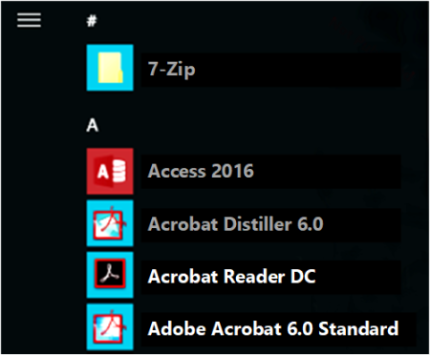
При попытке открыть приложение, выбрав неактивное имя, может появиться одно из следующих сообщений об ошибке:
Возникла проблема с именем> приложения. Обратитесь к системному администратору по поводу его восстановления или переустановки
Ошибка. Это приложение не может открыться
Кроме того, следующие записи событий регистрируются в журнале Microsoft-Windows-TWinUI/Operational в разделе Приложения и службыMicrosoftWindowsApps:
Имя журнала: Microsoft-Windows-TWinUI/Operational
Источник: Microsoft-Windows-Immersive-Shell
Дата: дата>
Идентификатор события: 5960
Категория задачи: (5960)
Уровень: ошибка
Ключевые слова:
Описание.
Активация приложения Microsoft.BingNews_8wekyb3d8bbwe! AppexNews для Windows. Контракт запуска был заблокирован с ошибкой 0x80073CFC, так как его пакет находится в состоянии: Изменено.
Причина
Эта проблема возникает из-за изменения записи реестра для значения состояния соответствующего пакета приложения.
Решение
При неправильном изменении реестра с помощью редактора реестра или иного метода могут возникнуть серьезные проблемы. Для этих проблем может потребоваться переустановка операционной системы. Корпорация Майкрософт не гарантирует, что такие неполадки могут быть устранены. Ответственность за изменение реестра лежит на пользователе.
Чтобы устранить эту проблему:
- Запустите редактор реестра и найдите подразделHKEY_LOCAL_MACHINESOFTWAREMicrosoftWindowsCurrentVersionAppModelStateChangePackageList .
- Чтобы создать резервную копию данных подраздела, щелкните правой кнопкой мыши PackageList, выберите Экспорт и сохраните данные в виде файла реестра.
- Для каждого из приложений, перечисленных в записях журнала с идентификатором события 5960, выполните следующие действия.
- Найдите запись PackageStatus .
- Задайте значение PackageStatus равным нулю (0).
Если в packageList нет записей для приложения, проблема имеет другие причины. В случае примера события в этой статье полный подраздел HKEY_LOCAL_MACHINESOFTWAREMicrosoftWindowsCurrentVersionAppModelStateChangePackageListMicrosoft.BingNews_8wekyb3d8bbwe!AppexNewsPackageStatus
Получите дополнительную справку
Если вам нужна дополнительная помощь по устранению проблемы, с которыми вы сталкиваетесь при упаковке, развертывании или запросе пакета приложений Для Windows (.msix/.appx) в качестве разработчика, ознакомьтесь с этими дополнительными ресурсами поддержки разработчиков.
- Microsoft Qhttps://learn.microsoft.com/ru-ru/windows/win32/appxpkg/troubleshooting» target=»_blank»]learn.microsoft.com[/mask_link]